
Harry James
0
2563
183
 Ils disent que les tribulations les plus difficiles de la vie se traduisent également par la plus grande perspicacité et la plus grande sagesse une fois que vous avez traversé. Disons simplement que l'achat d'un ordinateur portable flambant neuf avec Vista installé était l'une de mes plus grandes tribulations à ce jour..
Ils disent que les tribulations les plus difficiles de la vie se traduisent également par la plus grande perspicacité et la plus grande sagesse une fois que vous avez traversé. Disons simplement que l'achat d'un ordinateur portable flambant neuf avec Vista installé était l'une de mes plus grandes tribulations à ce jour..
Je profite donc de cette occasion pour partager la sagesse que j'ai acquise de cette expérience afin de pouvoir éventuellement sauver la prochaine âme pauvre des ennuis et du chagrin d'amour que j'ai dû endurer.
Suis-je trop dramatique? Peut être. Mais ce que vous devez comprendre, c’est qu’Internet est au centre de mes moyens de subsistance. Je gagne de l'argent, j'apprends et je me détends sur Internet. Quand je perds cette connexion au monde virtuel - je ne suis pas un campeur heureux.
Rembobinez plusieurs mois jour pour jour lorsque j’ai acheté un nouvel ordinateur portable Sony Vaio brillant. Je l'ai ramené à la maison, j'ai ouvert la boîte avec enthousiasme et je l'ai allumé, m'attendant à ce que le tout nouvel ordinateur portable doté d'une carte Ethernet sans fil intégrée détecte instantanément mon réseau domestique et se connecte presque complètement automatiquement. Malheureusement, cela n'a rien senti. Plusieurs heures plus tard, après avoir consommé une quantité inimaginable de café, j'ai finalement eu mon nouvel ordinateur portable Vista sur Internet et j'ai hurlé..
Pour sauver les lecteurs de MUO qui se trouvent dans cette situation d'innombrables heures d'aggravation, j'aimerais offrir les leçons les plus importantes que j'ai apprises sur Vista au cours de cette épreuve. Auparavant, Aseem proposait des applications à installer qui amélioreraient les performances de votre PC. Cependant, j'aimerais vous présenter les cinq meilleures façons de modifier Vista pour que votre connexion Internet fonctionne, et augmenter votre vitesse globale d'Internet.
Les plus importants réglages de la vitesse de l'Internet Vista - Une fois que vous pouvez vous connecter
Les nouvelles technologies sont fabuleuses quand cela fonctionne, mais j’étais dégoûté d’apprendre que Microsoft avait implémenté IPv6 sous Vista et qu’il était configuré par défaut lors de l’installation. Ce qui est idiot, c’est que cela ne fonctionne tout simplement pas bien avec les périphériques qui utilisent toujours le protocole IPv4 - et supposer que la plupart des réseaux domestiques sont entièrement mis à niveau vers le protocole IPv6 est une mauvaise approche pour définir les valeurs par défaut..
De nombreuses personnes mettent à niveau leurs ordinateurs personnels et leurs ordinateurs portables bien avant de songer à remplacer ce vieux routeur obsolète installé au sous-sol depuis cinq ans et qui fonctionne toujours parfaitement. Alors, quand ils ramèneront à la maison ce tout nouvel ordinateur portable avec Vista installé, devinez quoi - l'ordinateur portable et le routeur refusent tout simplement de parler.
Donc, si vous êtes assez malchanceux pour vous retrouver dans cette situation - la toute première chose à faire avant même de pouvoir commencer accélérant Internet, consiste à désactiver IPv6 afin que vous puissiez au moins monter Internet en premier lieu. Voici comment ça fonctionne.
D'abord, allez à Démarrer -> Réseau -> Centre réseau et partage, puis cliquez sur “Gérer les connexions réseau.”
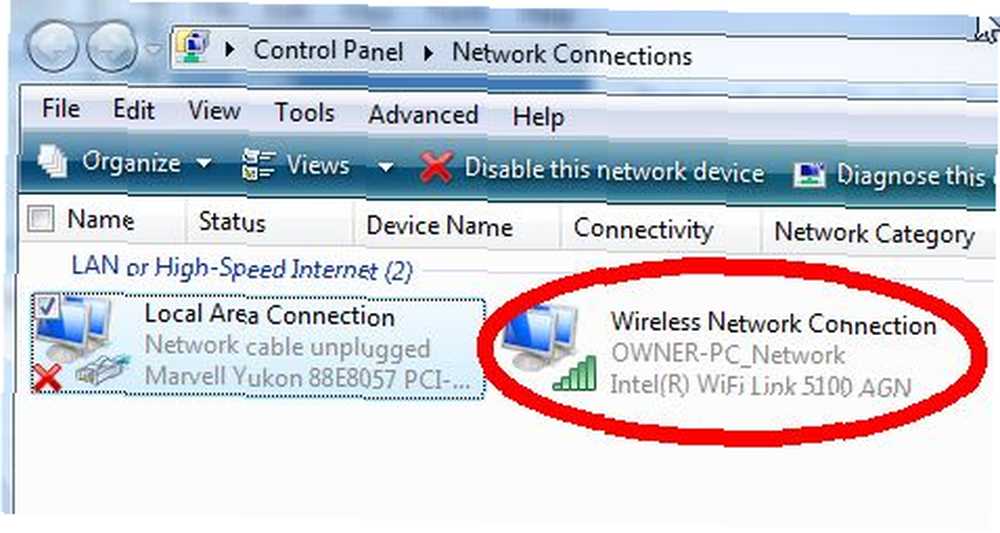
Dans cet écran, vous aurez probablement une connexion sans fil indiquant qu'il ne peut pas se connecter à aucun réseau. Faites un clic droit sur cette icône et sélectionnez “Propriétés.”

Vous découvrirez que IPv6 et IPv4 sont activés. Allez-y, décochez la case IPv6 et cliquez sur “D'accord.” Vous aurez besoin de redémarrer votre ordinateur, mais si par la suite votre problème était lié à l'incompatibilité de protocole (ce qui était très probablement le cas), vous constaterez que votre ordinateur peut désormais communiquer correctement avec le routeur. Peut être. Il y a une autre complication que Microsoft a introduite dans Vista simplement pour vous encourager davantage à mettre à niveau votre routeur: c'est quelque chose qui s'appelle “syntonisation automatique,” et c'est aussi le prochain tweak de Vista.
Vista Connection Tweak # 2 - Syntonisation automatique
C’est un autre cas où les avancées technologiques de pointe activées par défaut sur le système d’exploitation de Microsoft constituent un scénario catastrophique pour les utilisateurs disposant de réseaux plus anciens et de périphériques réseau plus anciens (en particulier des routeurs plus anciens). Vista est installé et activé avec quelque chose appelé “Réception automatique de la fenêtre de réception.”
Sur les réseaux avancés, il s’agit en fait d’une technologie plutôt cool qui surveille le transfert des données et surveille automatiquement “airs” le champ de la fenêtre TCP pour optimiser le transfert de paquets. Les routeurs plus anciens ne le font tout simplement pas “joue bien” quand il s'agit de ce genre de redimensionnement de la fenêtre. Cela pose problème aux utilisateurs à domicile qui ne connaissent pas la différence entre un paquet de données et un paquet de sucre. A quoi pensait Microsoft?
Heureusement, il existe un moyen pour vous, utilisateur particulier, de désactiver également cette fonctionnalité par défaut. D'abord, cliquez sur “Début” et le type “cmd” et cliquez avec le bouton droit sur l'icône de commande. Vous verrez la fenêtre suivante.
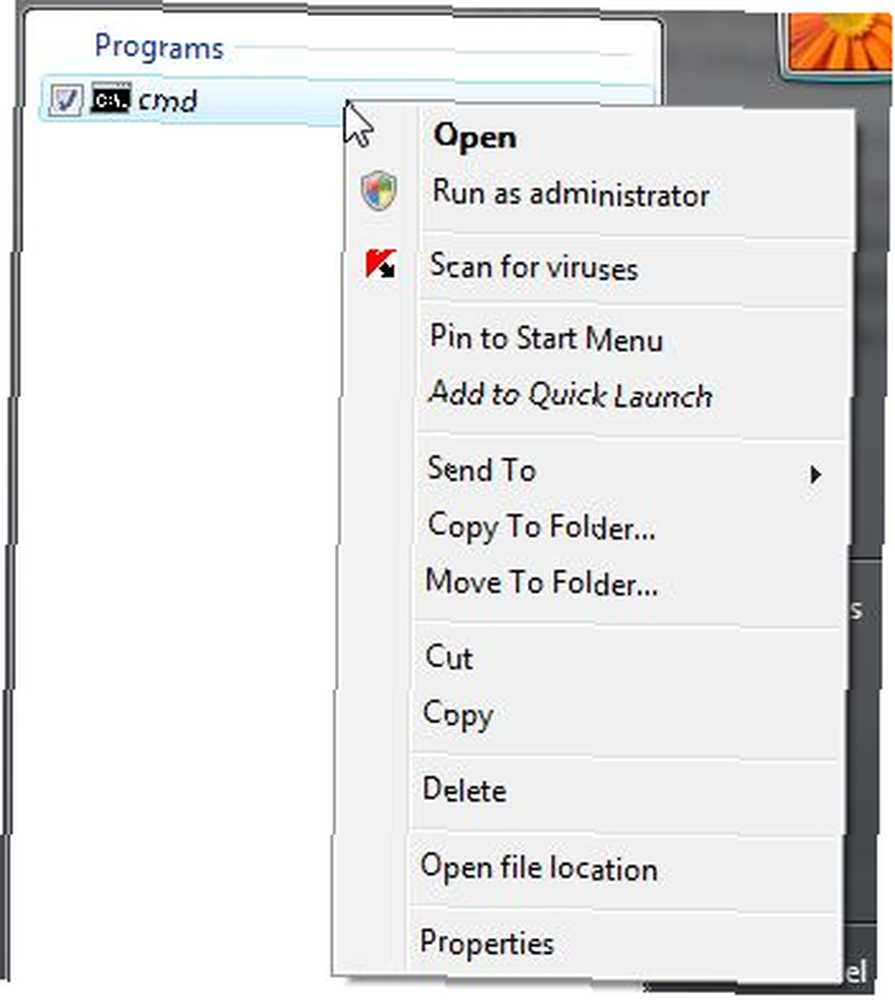
Cliquer sur “Exécuter en tant qu'administrateur.” Ensuite, dans la zone de commande, tapez “netsh interface tcp set autotuning global = désactivé” ce qui désactivera l'autoréglage.
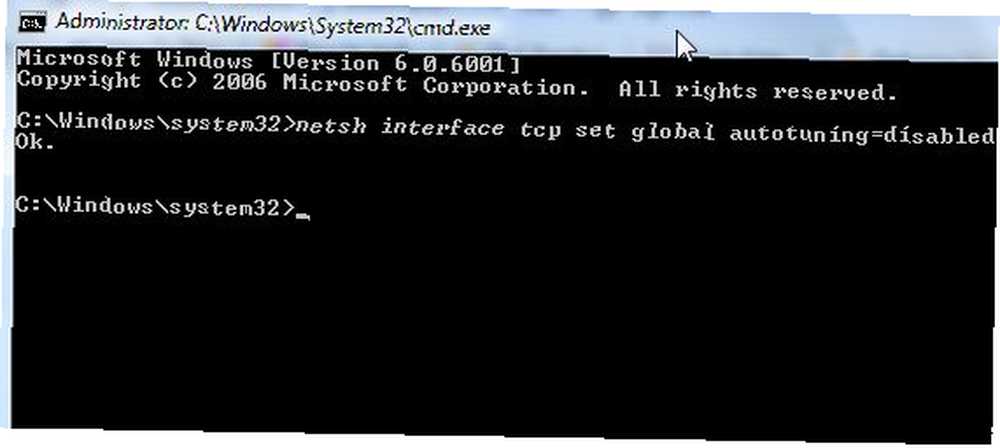
Maintenant que votre nouveau Vista communique enfin avec votre routeur (avec un peu de chance), vous êtes prêt à améliorer encore davantage Vista afin d’accroître considérablement la vitesse de votre connexion Internet..
Vista Tweak # 3 pour augmenter la vitesse d'Internet - Reprenez votre bande passante
Un autre paramètre par défaut inutile que Vista (et en fait aussi XP) est un 20% “réserve” de votre bande passante disponible afin de prendre en charge certaines applications telles que Windows Update. Ce tweak est assez commun, la plupart des utilisateurs expérimentés de XP le savent déjà - ce n'est pas du tout préjudiciable et vous pouvez immédiatement récupérer 20% de votre bande passante, ce qui augmente considérablement les performances Internet..
C'est ce qu'on appelle la limite de bande passante de réserve QoS, et pour la réduire sur toute version de Vista, vous devez modifier le registre..
Allez au début et tapez “regedit“. Vous devrez peut-être traiter avec le contrôle de compte d'utilisateur, à moins que vous n'ayez lu les conseils de Sharninder sur la manière d'accélérer votre Vista 4 Conseils pour accélérer votre PC Windows Vista 4 conseils pour accélérer votre PC Windows Vista en l'éteignant! Dans Regedit, accédez à “HKEY_LOCAL_MACHINE \ SOFTWARE \ Policies \ Microsoft \ Windows”
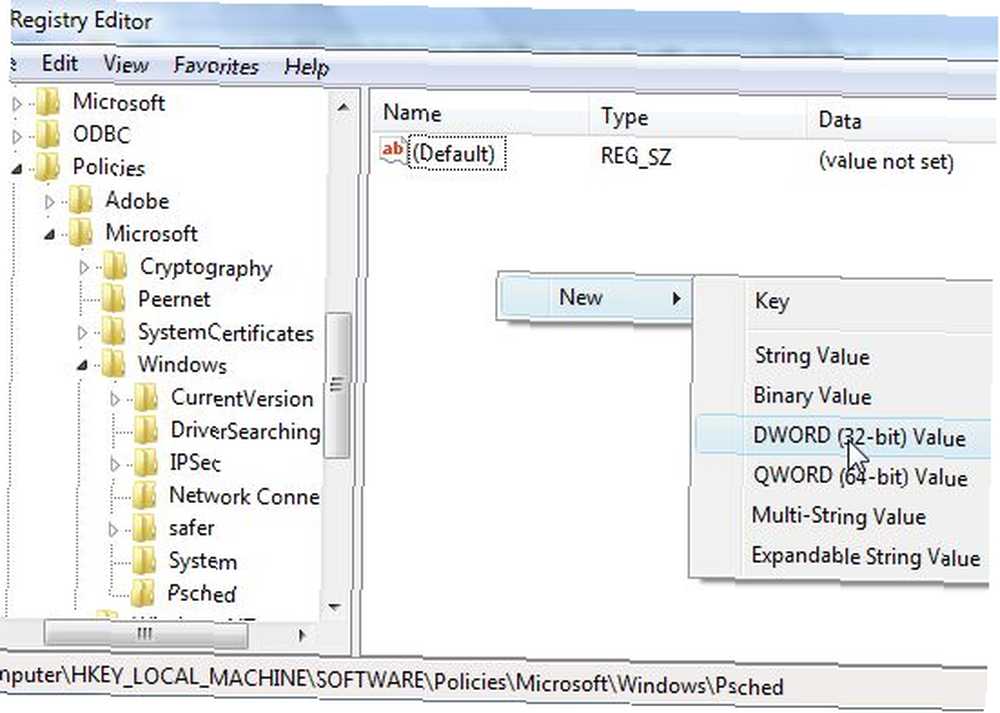
Cliquez avec le bouton droit sur Windows et créez une nouvelle clé appelée “Psched“, puis faites un clic droit sur la droite et créez un nouveau “DWORD” entrée. Nomme le “NonBestEffortLimit” et définissez la valeur à zéro pour désactiver la bande passante réservée.
Vista Tweak # 4 - Modifiez votre navigateur pour une vitesse optimale
Croyez-le ou non, non seulement votre système d'exploitation Vista n'est pas configuré par défaut pour Internet le plus rapidement possible, mais votre navigateur Internet ne l'est pas non plus! Ces instructions expliquent comment augmenter votre vitesse de navigation sur Firefox et IE.
Tout d'abord, dans le type Firefox, “à propos de: config” dans la barre d'adresse (et ignorez les avertissements). Dans le champ de filtre, tapez “réseau” et faites défiler jusqu'à “network.http.pipelining” et définissez-le sur VRAI, et définissez “network.http.pipelining.maxrequests” de 4 à rien de 8 à 12.
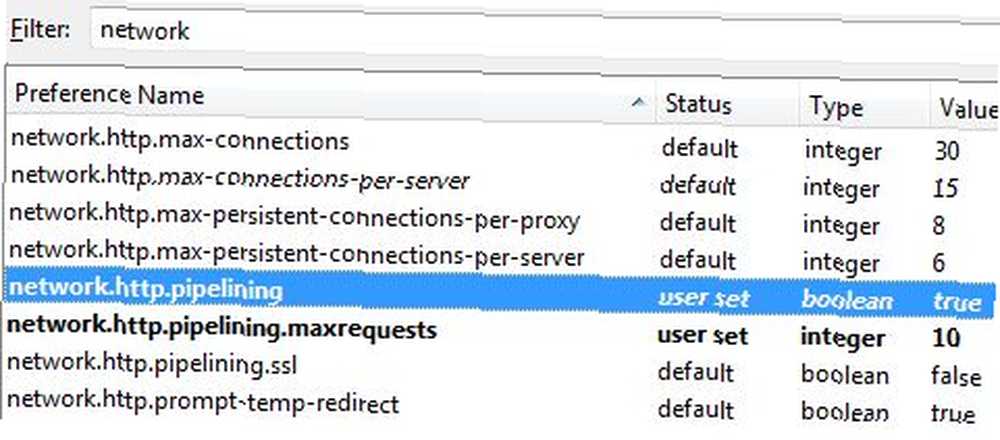
J'utilise presque exclusivement Firefox, et ce changement a augmenté mon temps de chargement de pages par un facteur de 50%. Bien sûr, il existe un réglage similaire pour Internet Explorer également, mais vous devez modifier le registre. Comme avant, allez à Début et le type “regedit.”
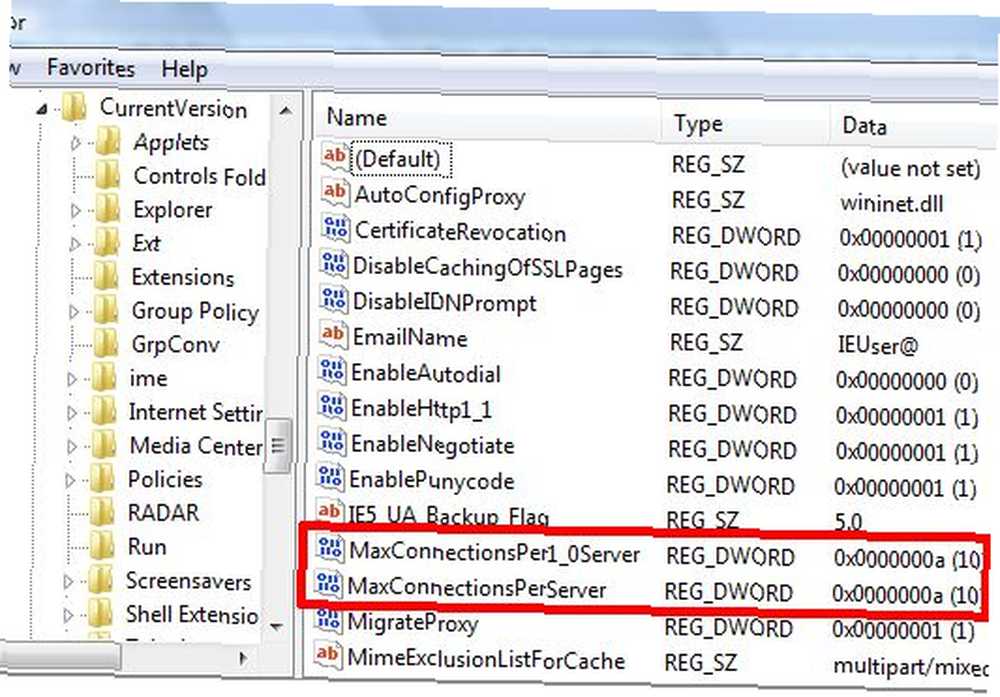
Aller vers “HKEY_CURRENT_USER \ Logiciel \ Microsoft \ Windows \ Version actuelle \ Paramètres Internet” et trouve “MaxConnectionsPer1_0Server” et “MaxConnectionsPerServer.” Réglez-les sur au moins 10, ou un peu plus haut si vous le souhaitez. Vous devriez également voir une augmentation des performances pour IE après avoir effectué ce changement..
Vista Tweak # 5 - Augmenter le cache DNS
Ce tweak en est un que tout le monde devrait faire, car il permet de gagner beaucoup de temps en surfant sur le Web, surtout si vous avez tendance à consulter souvent les mêmes sites. Le cache DNS stocke les informations extraites des serveurs de noms (informations IP), de sorte que la prochaine fois que vous visiterez le même site, votre navigateur n'aura pas à perdre du temps à récupérer les mêmes informations à partir des serveurs DNS..
Vous pouvez optimiser cela en augmentant la taille de votre cache DNS. Ceci est une autre modification du registre - alors retournez là-bas (Début et le type “regedit“) et accédez à “HKEY_LOCAL_MACHINE \ SYSTEM \ CurrentControlSet \ Services \ Dnscache \ Parameters” puis faites un clic droit sur l'espace blanc à droite et ajoutez quatre valeurs DWORD: CacheHashTableBucketSize, CacheHashTableSize, MaxCacheEntryTtlLimit et MaxSOACacheEntryTtlLimit.
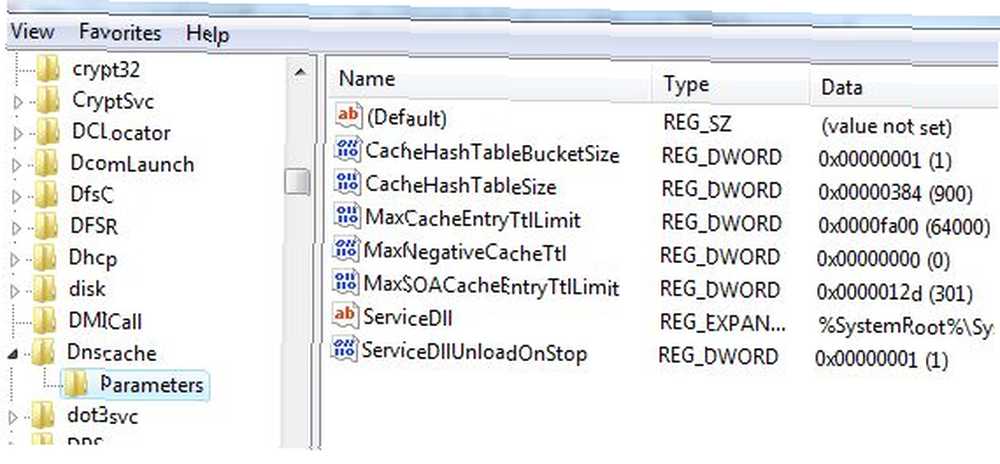
Après avoir vérifié le paramétrage optimal de ces valeurs dans une liste de sites, le consensus semble s’être dégagé. décimal paramètres de CacheHashTableBucketSize à 1, CacheHashTableSize à 384, MaxCacheEntryTtlLimit à 64000 et MaxSOACacheEntryTtlLimit Au lieu d'utiliser ces anciens serveurs DNS, pourquoi ne pas utiliser OpenDNS? Comment tirer le meilleur parti d'OpenDNS? Comment tirer le meilleur parti d'OpenDNS? Lorsque vous avez terminé d'apporter toutes les modifications ci-dessus, redémarrez votre ordinateur. Une fois la sauvegarde lancée, vous vous retrouverez avec un PC Vista cris sur Internet.
Ces modifications de Vista ont-elles augmenté votre vitesse d'Internet? Connaissez-vous d'autres améliorations intéressantes pour Vista qui fonctionnent encore mieux? Partagez vos idées dans la section commentaires ci-dessous.











